计算机实验报告格式范文(经典六篇)
发布于2024-07-04 00:46,全文约 11533 字
篇1:计算机实验报告_实验报告_网
计算机实验报告格式两篇
篇一:实验报告格式模板
课程 _多媒体技术________实验名称___PHOTOSHOP______ 第 页 共 页
系 别_陕西省中职骨干教师培训班___ 实验日期 07 年 8 月 6 日 专业班级___计算机________ 实 验 报 告 日 期 07 年 8 月 6日 姓 名____ 辛树斌_______学号 _048____ 报告退发 ( 订正 、 重做 )
一、实验目的
熟悉应用PHOTOSHOP 在图形处理中的操作,
二、实验内容
按照样张的样子把两张素材文件合并为一个图像文件。
保存文件为.psd (不得合并图层)
样张:
素材:
三、实验环境
实验应用系统及软件:WINDOWNS XP和PHOTOSHOP
硬件环境:
四、实验步骤
1、从桌面上启动PHOTOSHOP
2、应用菜单栏中的“文件”菜单“打开”命令分别打开两个图形文件“城市风.JPG”和“云天.jpg”
3、应用“图象”—>“旋转画布”—>“水平反转画布”对文件“云天.jpg”进行转换。
4、使用方框工具选中中间图片,使用CTRL+j新建图层.
5、选择新建图层,并选择“魔术棒工具”大致选出“城市风光.jpg”文件中的建筑轮廓,并配合使用SHIFT、ALT键完成精细的选择。
6、使用“选择”菜单中的“反选”命令选中建筑图片拖动到云天图片中。
7、使用CTRL+T对图片进行自由变换使其符合云天图片大小。
8、保存文件名为xin.psd
五、实验结果
在实验中着重应用了PHOTOSHOP中的图片反转、图层的建立、图片中的扣图、图片的自由变换,基本达到了实验目标。
六、总结
实验过程中,开始我不知道如何去除图片中的背景、经过请教摸索终于掌握了其应用方法。个人方面我觉得初次接触PHOTOSHOP很有收获。
篇二:计算机上机实验报告模板
课 程 名 称:
课 程 代 码:学院(直属系): 交通与汽车工程学院年级/专业/班: 学 生 姓 名:学 号:实验总成绩: 任 课 教 师: 开 课 学 院: 交通与汽车工程学院 实验中心名称: 汽车交通实验中心
西华大学实验报告(理工类)
开课学院及实验室:汽车学院机房(5D-215) 实验时间: 年月日
1、实验目的
2、实验设备、仪器及材料 3、实验内容
一般实验:
3.1实验方案设计与选择(设计性、创新性实验需写该项内容) 3.2实验原理及实验步骤(实验工作原理或实验的主要操作过程) 3.3实验记录(核心代码及调试过程)
注解:理工科实验需记录实验过程中的数据、图表、计算、现象观察等,实验过程中出现的问题; 其它如在计算机上进行的编程、仿真性或模拟性实验需记录程序核心代码以及程序在调式过程中出现的问题及解决方法;记录程序执行的结果。
上机实验:
3.1上机实验的内容及要求
3.2算法设计思想与算法实现步骤
3.3程序核心代码,程序调试过程中出现的问题及解决方法 3.4 程序运行的结果 4、实验总结
4.1实验结果分析及问题讨论 4.2实验总结心得体会
注解:实验总结的内容根据不同学科和类型实验要求不一样,一般理工科类的实验需要对实验结果进行分析,并且对实验过程中问题进行讨论;在计算机上进行的编程、仿真性或模拟性实验需要对上机实践结果进行分析,上机的心得体会及改进意见。其它实验应总结实验过程写出心得体会及改进意见。
说明:各门实验课程实验报告的格式及内容要求,请按照实验指导书的要求手工书写。
1、实验目的
2、实验设备、仪器及材料
3、实验内容
3.1上机实验的内容及要求
3.2算法设计思想与算法实现步骤
3.3程序核心代码,程序调试过程中出现的问题及解决方法
3.4 程序运行的结果
4、实验总结
4.1程序运行结果分析及思考题讨论
4.2实验总结心得体会
篇2:计算机上机实验内容及实验报告要求_实验报告_网
计算机上机实验内容及实验报告要求
一、《软件技术基础》上机实验内容
1.顺序表的建立、插入、删除。
2.带头结点的单链表的建立(用尾插法)、插入、删除。
二、提交到个人10m硬盘空间的内容及截止时间
1.分别建立二个文件夹,取名为顺序表和单链表。
2.在这二个文件夹中,分别存放上述二个实验的相关文件。每个文件夹中应有三个文件(.c文件、.obj文件和.exe文件)。
3. 截止时间:12月28日(18周周日)晚上关机时为止,届时服务器将关闭。
三、实验报告要求及上交时间(用a4纸打印)
1.格式:
《计算机软件技术基础》上机实验报告
用户名se 学号 姓名 学院
① 实验名称:
② 实验目的:
③ 算法描述(可用文字描述,也可用流程图):
④ 源代码:(.c的文件)
⑤ 用户屏幕(即程序运行时出现在机器上的画面):
2.对c文件的要求:
程序应具有以下特点:a 可读性:有注释。
b 交互性:有输入提示。
c 结构化程序设计风格:分层缩进、隔行书写。
3. 上交时间:12月26日下午1点-6点,工程设计中心三楼教学组。 请注意:过时不候哟!
四、实验报告内容
0.顺序表的插入。
1. 顺序表的删除。
2.带头结点的单链表的插入。
3. 带头结点的单链表的删除。
注意:1. 每个人只需在实验报告中完成上述4个项目中的一个,具体安排为:将自己的序号对4求余,得到的数即为应完成的项目的序号。
例如:序号为85的同学,85%4=1,即在实验报告中应完成顺序表的删除。
2. 实验报告中的源代码应是通过编译链接即可运行的。
3. 提交到个人空间中的内容应是上机实验中的全部内容。
篇3:大学大学计算机实验报告_实验报告_网
大学大学计算机实验报告
一、实验目的
1.掌握Word文档的创建、并按指定路径、指定文件名保存文件。
2.掌握文档中文字的快速输入并设置:文字的字号、字体、字颜色、行间距、字间距等格式。
3.掌握文档中段落的分栏、首字下沉、底纹、边框、页眉页脚等的设置方法。
4.掌握文档中插入艺术字、剪贴画、图片及公式的方法、并设置其版式及图片文字说明。 5.掌握规则、非规则表格的设计。
5.掌握使用Word软件对论文、科技文章进行排版。
6.掌握文档中页面设置、文字的字体字号、颜色、行间距、字间距的设置。 8.掌握分页、分节要点,按不同章节的要求,设置不同的页眉、页脚。
7.掌握正文及三级标题的设置,并自动生成目录(或有修改后同步该目录)。 10.掌握论文封面的设计。
二、实验内容
1.单文档图文混排。
2.长文档排版。
三、实验过程及结果
计算机系统由计算机系统赖以工作的实体。后者是各种程序和文件,用于指挥全系统按指定的要求进行工作。
通常所说的计算机均指数字计算机,其运算处理的数据,是用离散数字量表示的。而模拟计算机运算处理的数据是用连续模拟量表示的。模拟机和数字机相比较,其速度快、与物理设备接口简单,但精度低、使用困难、稳定性和可靠性差、价格昂贵。故模拟机已趋淘汰,仅在要求响应速度快,但精度低的场合尚有应用。把二者优点巧妙结合而构成的混合型计算机,尚有一定的生命力。
硬件和软件两部分组成。硬件包括中央处理机、存储器和外部设备等;软件是计算机的运行程序和相应的文档。计算机系统具有接收和存储信息、按程序快速计算和判断并输出处理计算机系统由硬件(子)系统和软件(子)系统组成。前者是借助电、磁、光、机械等原理构成的各种物理部件的有机组合,是电子计算机分数字和模拟两类。
篇4:大学计算机实验报告范例_实验报告_网
大学计算机实验报告范例
一、实验题目
文件和文件夹的管理
二、实验目的
1.熟悉Windows XP的文件系统。
2.掌握资源管理器的使用方法。
3.熟练掌握在Windows XP资源管理器下,对文件(夹)的选择、新建、移动、复制、删除、重命名的操作方法。
三、实验内容
1.启动资源管理器并利用资源管理器浏览文件。
2.在D盘创建文件夹
3.在所创建文件夹中创建Word文件。
4.对所创建文件或文件夹执行复制、移动、重命名、删除、恢复、创建快捷方式及设置共享等操作。
四、实验步骤
(一)文件与文件夹管理
1.展开与折叠文件夹。右击开始,打开资源管理器,在左窗格中点击“+”展开,点击“—”折叠
2.改变文件显示方式。打开资源管理器/查看,选择缩略、列表,排列图标等
班/王帅、王鹏
3.建立树状目录。在D盘空白处右击,选择新建/文件夹,输入经济贸易学院,依次在新建文件夹中建立经济类1103
4..创建Word并保存。打开开始/程序/word,输入内容。选择文件/另存为,查找D盘/经济贸易学院/1103班/王帅,单击保存
5.复制、移动文件夹
6.重命名、删除、恢复。右击文件夹,选择重命名,输入新名字;选择删除,删除文件
7.创建文件的快捷方式。右击王帅文件夹,选择发送到/桌面快捷方式
8.设置共享文件。右击王帅,选择属性/共享/在网络上共享这个文件/确定
9.显示扩展名。打开资源管理器/工具/文件夹选项/查看/高级设置,撤销隐藏已知文件的扩展名
(二)控制面板的设置。
1.设置显示属性。右击打开显示属性/桌面、屏幕保护程序
2.设置鼠标。打开控制面板/鼠标/按钮(调整滑块,感受速度)、指针
3.设置键盘。打开控制面板/键盘/速度(调整滑块,感受速度)、硬件
4.设置日期和时间打开控制面板/日期和时间
5.设置输入法。打开控制面板/区域与语言选项/详细信息/文字服务与输入语言
(三)Windows附件的使用
1.计算器。打开开始/所有程序/附件/计算器/查看/科学型,
2.画图。打开开始/程序/附件/画图/椭圆/填充/选定
3.清理磁盘。打开开始/程序/附件/系统工具/磁盘清理,选择磁盘,确定
4.整理磁盘碎片。打开开始/程序/附件/系统工具/磁盘碎片整理
五、实验结果。
通过对《大学计算机基础》的学习和上机,我掌握了包括文件的管理、控制面板的设置、Windows
附件的使用等在内的计算机基础知识和操作技术,让我对计算机有了初步认识。
六、实验心得
对文件的管理、控制面板的设置、Windows附件的使用等在内的计算机基础知识和操作技术的学习,让我对计算机的工作原理和简单操作有了熟练地掌握,使我对计算机的运用充满好奇与热情,也为我以后在工作岗位上运用计算机技术,更好的让计算机服务于生活、工作打下坚实的基础。我相信,在老师辛勤教导下,在我的努力学习下,我一定能够让计算机及其运用技术创造我们更好的明天。
篇5:计算机网络综合实验报告参考_实验报告_网
计算机网络综合实验报告参考
篇一:计算机网络综合实验报告
××大学校园网解决方案
一、需求分析
建设一个以办公自动化、计算机辅助教学、现代计算机校园文化为核心,以现代网络技术为依托,技术先进、扩展性强、能覆盖全校主要楼宇的校园主干网络,将学校的各种pc机、工作站、终端设备和局域网连接起来,并与有关广域网相连,在网上宣传自己和获取Internet网上的教育资源。形成结构合理,内外沟通的校园计算机系统,在此基础上建立满足教学、研究和管理工作需要的软硬件环境,开发各类信息库和应用系统,为学校各类人员提供充分的网络信息服务。系统总体设计将本着总体规划、分步实施的原则,充分体现系统的技术先进性、高度的安全可靠性,同时具有良好的开放性、可扩展性、冗余性。本着为学校着想,合理使用建设资金,使系统经济可行。
具体包括下以几个方面:
1、内网络能够高速访问FTP服务器现在或上传文件实现资源共享功能,实现对不同类型的用户划分不同的权限,限制不同类型的用户只能访问特定的服务资源。可以下载和上传资料文件,访问速度可以对指定的用户进行级别的划分。
2、建设Web服务器对外实现信息发布,对内实现教学教务管理。网站发布学校新闻、通知、学校的活动等相关内容。实现学生能够在网上进行成绩查询、网上报名、网上评教等功能;以及教师的信息查询、教学数据上传等。
3、建设邮件服务器以满足校园内部之间和内、外网这间的大量邮件传输的需求。
4、实现内网划分多个VLAN,实现校园内不同校区,不同楼宇,不同楼层的多客户接入。
5、内部实现PC间实现高速互访,同时可以访问互联网。网络内同一IP段内的PC机可以通过网上邻居实现高速互访,传送资料文件等,解决不同楼宇,不同楼层之间通过移动存储设备传送数据费时、费力的问题。
6、内部用户的QoS管理,实现用户的分级管理功能,对用户下载和上传做相应的带宽限制。对校园网络中的流量实现有效控制,对校园内的重要数据量可靠、稳定的传输如:语音、视频会议等的延迟和阻塞的敏感。
应用服务:
电子邮件服务(E-mail):内部E-mail系统
文件传输服务(FTP)、远程登录服务(TELNET):提供资源共享 电子公告板牌服务(BBS):信息发布
Internet WWW信息服务:学校网站 域名服务DNS:提供域名解析 数据库服务器:数据存储
二、网络规划
核心层考虑到核心层应该具有数据快速转发、路由等主要功能,采用Cisco 6500系列三层交换机,配置第三层路由功能模块。核心层节点间可通过若干千兆端口以Channel方式互联,每个核心层节点通过千兆端口与所有汇聚层Cisco Catalyst 3750三层千兆以太网交换机互联,组成星形结构,有助于获得安全保障,同时可提高带宽,以便为用户提供安全高速的数据传输通道。
区域汇聚层采用Cisco Catalyst 3750三层全千兆以太网交换机,区域汇
聚交换机以双千兆光纤与核心交换机相连,实现接入层与核心层之间的高速、高效中继,提高校园网系统的结构化层次和可管理性;
接入层 接入层直接面对用户,可在汇接层交换机下采用若干支持802.1q或ISL VLAN功能的二层交换机,在二层交换机上延伸汇接层交换机的VLAN,从而将用户划分在不同的子网里,防止IP地址欺骗,一方面为了安全,一方面便于计费。
固定安装的线速快速以太网桌面交换机Cisco Catalyst 2950系列,可以为局域网(LAN)提供极佳的性能和功能。这些独立的、10/100自适应交换机能够提供增强的服务质量(QoS)和组播管理特性,所有的这些都由易用、基于Web的Cisco集群管理套件(CMS)和集成Cisco IOS软件来进行管理。带有10/100/1000 BaseT上行链路的Cisco Catalyst 2950 铜线千兆位,能够利用现有的5类铜线从快速以太网升级到更高性能的千兆位以太网主干。
以线速性能将终端工作站连接到LAN。
校园网VLAN的划分和IP地址规划
核心层设备端口分配表:
设备型号:核心层cisco6509交换
连接设备:
路由器cisco3745 (一个) 分配端口:1-4端口; 教学区cisco3750 (两个) 分配端口:5-12端口;
行政区cisco3750 (两个) 分配端口:13-20端口; 学生宿舍cisco3750(两个) 分配端口:21-30端口; 实验区cisco3750 (两个) 分配端口:31-38端口; 服务器群cisco3750(两个) 分配端口:39-46端口; 核心层cisco6509之间 (两个) 分配端口:47-54端口。 汇聚层设备端口分配表:
设备型号:教学区汇聚层cisco3750交换机 连接设备:
第一教学楼cisco2950(四层) 分配端口:1-8 VLAN:40 第二教学楼cisco2950(四层) 分配端口:9-16VLAN:41 第三教学楼cisco2950(四层) 分配端口:17-24 VLAN:42 第四教学楼cisco2950(四层) 分配端口:25-32 VLAN:43 第五教学楼cisco2950(四层) 分配端口:33-40 VLAN:44 核心层交换机6509(两个)分配端口:41-46汇聚层交换机cisco 3750之间 分配端口:47-48 设备型号:行政区汇聚层cisco3750交换机 连接设备:
行政楼cisco2950(五层) 分配端口:1-10VLAN:30 图书馆cisco2950(五层) 分配端口:11-20 VLAN:31 电子阅览室cisco2950 (五层) 分配端口:21-30 VLAN:32 信息大楼cisco2950 (五层) 分配端口:31-40 VLAN:33 核心层交换机6509(两个) 分配端口:41-44 汇聚层交换机cisco 3750之间 分配端口:45-48 设备型号:学生宿舍汇聚层cisco3750交换机
宿舍楼1 cisco2950 (48端口两层一个)分配端口:1-3 VLAN:10 宿舍楼2 cisco2950 (48端口两层一个)分配端口:4-6 VLAN:11. . .. . .. . .
宿舍楼14 cisco2950 (48端口两层一个)分配端口:40-42 VLAN:24 核心层交换机6509(两个)分配端口:43-46 汇聚层交换机cisco 3750之间 分配端口:47-48 设备型号:实验汇聚层cisco3750交换机 连接设备:
实验楼1 cisco2950(五层) 分配端口:1-15VLAN:51 实验楼2 cisco2950(五层) 分配端口:16-30 VLAN:52 实验楼3 cisco2950(五层) 分配端口:31-42 VLAN:53 核心层交换机6509(两个)分配端口:43-46 汇聚层交换机cisco 3750之间 分配端口:47-48
IP地址规划
1、各楼层IP地址具体分配如下:
第一教学楼1-4层 IP地址: 10.20.1.0/24 第二教学楼1-4层 IP地址: 10.20.2.0/24 第三教学楼1-4层 IP地址: 10.20.3.0/24 第四教学楼1-4层 IP地址: 10.20.4.0/24 第五教学楼1-4层 IP地址: 10.20.5.0/24 行政楼 1-5层 IP地址: 10.30.1.0/24 信息大楼 1-5层 IP地址: 10.30.2.0/24 图书馆 1-5层 IP地址: 10.30.3.0/24 电子阅览室1-5层 IP地址: 10.30.4.0/24 宿舍楼1 1-6层 IP地址: 10.1.0.0/16 宿舍楼2 1-6层 IP地址: 10.2.0.0/16 宿舍楼3 1-6层 IP地址: 10.3.0.0/16 宿舍楼4 1-6层 IP地址: 10.4.0.0/16 宿舍楼5 1-6层 IP地址: 10.5.0.0/16 宿舍楼6 1-6层 IP地址: 10.6.0.0/16 宿舍楼7 1-6层 IP地址: 10.7.0.0/16 宿舍楼8 1-6层 IP地址: 10.8.0.0/16 宿舍楼9 1-6层 IP地址: 10.9.0.0/16 宿舍楼10 1-6层 IP地址: 10.10.0.0/16 宿舍楼11 1-6层 IP地址: 10.11.0.0/16 宿舍楼12 1-6层 IP地址: 10.12.0.0/16 宿舍楼13 1-6层 IP地址: 10.13.0.0/16 宿舍楼14 1-6层 IP地址: 10.14.0.0/16实验楼1 1-5层 IP地址: 10.40.1.0/24 实验楼2 1-5层 IP地址: 10.40.2.0/24 实验楼3 1-5层 IP地址: 10.40.3.0/24 内部服务器 IP地址: 10.50.1.0/24
2、核心层与汇聚层IP地址规划:
核心层两台Cisco 6509之间路由IP为:10.1.1.1/30和10.1.1.2/30;
网段10.1.3.0/29:
核心层cisco 6509(1):10.1.3.1/29 核心层cisco 6509(2):10.1.3.2/29
防火墙CISCO PIX-525-UR-BUN: 10.1.3.3/29 10.1.3.4/29 网段10.1.4.0/30
Cisco 3745路由器:10.1.4.1/30
防火墙CISCO PIX-525-UR-BUN:10.1.4.1/30 4、各楼层管理设备地址:
表3.5
路由协议:
校园网设计中将采用OSPF协议,其中核心层两台路由交换机cisco6509为骨干区域;教学区、行政区、学生宿舍和实训实验区汇聚层路由交换机cisco3750为普通区域。每个建筑物内的域边界路由交换机向位于校园骨干网上的其它建筑物的域边界路由交换机广播本域的概要信息。 路由策略:
篇二:计算机网络综合实验报告
一、 背 景
为了适应业务的发展和国际化的需要,积极参与国家信息化进程,提高管理水平,展现全新的形象,某厂准备建立一个现代化的机构内部网,实现信息的共享、协作和通讯,并和属下个部门互连,并在此基础上开发建设现代化的企业应用系统,实现智能型、信息化、快节奏、高效率的管理模式。
在本方案中,我们借鉴了大型高端网络系统集成的经验,充分利用当今最成熟、最先进的网络技术,对该信息网络系统的建设与实施提出方案。
二、企业需求
1. 从企业对信息的需求来看
面对着激烈的市场竞争,公司对信息的收集、传输、存储、查询以及预测决策等工作量越来越大,原来的电脑只是停留在单机工作模式,各科室间的数据不能实现共享,致使工作效率大大下降,纯粹的手工管理方式和手段已不能适应需求,这将严重妨碍公司的生存和发展。社会进步要求企业必须改变现有的落后管理体系、管理方法和手段,建立现代企业的新形象,建议本企业的自动化管理信息系统,以提高管理水平,增加经济和社会效益。
2. 从企业管理和业务发展的角度出发
通过网络对网络资源的共用来改善企业 内部和企业与客户之间的信息交流方式。满足业务部门对信息存储、检索、处理和共享需求,使企业能迅速掌握瞬息万变的市场行情,使企业信息更有效地发挥效力;提高办公自动化水平,提高工作效率,降低管理成本,提高企业在市场上的竞争力;通过对每项业务的跟踪,企业管理者可以了解业务进展情况,掌握第一手资料,以及掌握市场动态,为企业提供投资导向信息,为领导决策者提供数据支持;通过企业内部网 建议,企业各业务部门可以有更方便的交流沟通,管理者可随时了解每一位员工的情况,并加强对企业人力资源合理调度,切实做到系统的集成化设计,使原有的设备、资源得到有效利用。
三、网络规划
企业网络由多种完成不同功能的网络设备组成,包括路由器、交换机、Internet接入设备、防火墙等以及各种服务器。企业内部网络采用共享或交换式以太网,通过DDN、ISDL/PSDN等方式,选择中国科研教育网接入到Internet,企业之间通过国际互联网的方式互相连接,同时采取相应的措施,确保通讯数据的安全、保密。系统运行要安全可靠,故障小。
1. 拓扑图
2.Vlan划分
根据企业的实际需求,属于同一部门的工作人员可能在不同的建筑物中,但需要在一个逻辑子网中,网络站点的增减,人员的变动,无论从网络管理,还是用户的角度来讲,都需要虚拟网技术的支持。因此在网络的主干中要支持三层交换及vlan的划分。在整个网络中使用虚拟网技术,以提高网络的安全和灵活性。
篇6:计算机实验报告_实验报告_网
计算机实验报告
课程:大学计算机基础 班级 : 学号: 姓名:
组别: 同组者姓名: 仪器编号: 实验日期:
实验 windows 2000 操作
[实验目的]
1. 掌握windows 2000的启动和退出。熟悉windows 2000的桌面环境,掌握“回收站”、任务栏、帮助菜单的使用。
2. 掌握windows 2000的窗口、菜单以及对话框的操作。掌握“资源管理器”和“我的电脑”的使用。
3. 掌握文件与文件夹的创建、移动、复制等基本操作。
4. 掌握应用程序的安装与删除、移动与退出,快捷方式的创建与删除。
5. 掌握windows 2000系统的设置,了解windows2000 附件的使用。
[实验环境]
硬件:pentium 以上的计算机。
软件:windows2000 操作系统。
[实验内容]
见附件
[实验结果]
1.建立了如下图所示目录树:D: USER NEW1.COD
A USER2
B BBB
NEW2.DOC
BBB
2.完成了“计算机”快捷方式的创建。
3.完成了控制面板中显示、区域选项等属性的设置。
实验指导教师(签名) 实验成绩 实验报告批改日期:
实验内容:
1.启动资源管理器 选中D盘 在右窗格空白处单击鼠标右键选择“新建/文件夹” 命名为UESR 双击打开该文件夹(在当前目录下重复上面的操作,分别创建USER、A、B、C、USER2文件夹) 双击打开USER1文件夹 右击空白处选择“新建/WORD文档” 命名为“OLD1.DOC”,重复该操作在相应的文件夹内分别创建“OLD2.DOC”,“TOM.DOC”。
2.(1)打开B文件夹 选中BBB 单击右键后选择“复制”命令 打开USER文件夹 在空白处单击右键后选择“粘贴”命令。
(2)打开USER文件夹 选中B 单击右键后选择“剪切”命令 打开A文件夹 在空白处单击右键后选择“粘贴”命令。
(3)打开USER文件夹 选中C 单击右键后选择“删除”命令。
(4)打开USER1文件夹 选中OLD2.DOC 单击右键后选择“重命名”命令 命名为NEW1.DOC,重复该操作将相应的文件夹内的OLD2.DOC改名为NEW2.DOC。第一范文 网www.DIYIfanwen.Com整理该文章,版权归原作者、原出处所有.
3.(1)单击“开始”按钮后选择“搜索/文件或文件夹”命令 在搜索对话框的文件名栏中输入“Calc.exe” 单击“搜索”按钮 选中找到的程序 单击右键选择“发送到桌面快捷方式”。
(2)选中桌面上的“Calc.exe”快捷图标 右键单击后选择“重命名” 输入“计算器”。
(3)选中桌面“计算器”快捷图标 按鼠标左键拖动到“开始”菜单的“程序”选项中。
(4)选中桌面上的“计算器”快捷图标 按鼠标左键拖动到“回收站”图标上 在确认对话框中单击“是”。
4.(1)打开“控制面板”窗口 双击显示器图标 单击“屏幕保护程序”选项卡 在“屏幕保护程序”下拉列表框中选择“滚动字幕” 单击设置按钮 出现的对话框分别做相应的设置 单击“应用”按钮 单击“确定”按钮。
(2)打开“控制面板”窗口 双击显示器图标 单击“图案”按钮 在图案列表框中选择“Clouds” 在“显示图片”列表框中选择“居中” 单击“应用” 单击“确定”。
(3)打开“控制面板”窗口 双击“区域选项”图标 单击“货币”选项卡 在“货币符号”下拉列表框中选择“$” 在“货币正数格式”下拉列表框中选择“¥1.1” 在“货币负数格式”下拉列表框中选择“-¥1.1” 单击“应用”按钮 单击“确定”按钮。
(4)打开“控制面板”窗口 双击“区域选项”图标 单击“数字”选项卡 在“小数点后面的位数”下拉列表框中选择“2” 在“数字分组符号”下拉列表框中选择“,” 在“组中数字个数”下拉列表框中选择“123,456,789” 单击“应用”按钮 单击“确定”按钮。
(5)打开“控制面板”窗口 双击“区域选项”图标 单击“日期”选项卡 在“短日期格式”下拉列表框中选择“yy-mm-dd” 单击“应用”按钮 单击“确定”按钮。
(6) 单击“时间”选项卡 在“时间格式”下拉列表框中选择“HH:mm:ss” 在“上午格式”下拉列表框中选择“AM” 在“下午格式”下拉列表框中选择“PM” 单击“应用”按钮 单击“确定”按钮。
(7)打开“控制面板”窗口 双击“任务栏和开始菜单”图标 在“自动隐藏任务栏”单选按钮前打钩 去掉“显示时钟”单选按钮前的钩 单击“应用”按钮 单击“确定”按钮。
5.(1)单击“开始”菜单 选择“程序/附件/画图”打开画图程序 按要求画一副风景图。
(2)在“画图”窗口中单击“A”按钮 输入文字“这是我的家”
(3)单击“文件/保存”菜单 在“文件名”文本框中输入“我的家 ”存盘
(4)打开一副图片 按[ALT]+[Print Screen] 打开“画图”程序 单击“文件/新建”菜单 在图纸的空白出单击右键选择“粘贴” 单击“文件/保存”菜单 在“文件名”文本框中输入“截图 ”存盘。
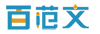
 0
0